"여기에서 명령 창 열기"옵션을 추가하는 방법 Windows 오른쪽 클릭 메뉴로 돌아 가기
Windows 10 Creators Update 이전의 상황에 맞는 메뉴에는 Shift를 누르고 폴더를 마우스 오른쪽 버튼으로 클릭했을 때 사용할 수있는 Open command window라는 옵션이 있습니다.
Microsoft는 모든 사람이 명령 프롬프트 대신 PowerShell을 사용하기를 원합니다. 크리에이터 업데이트에서 여기에서 명령 창 열기 옵션 여기에서 PowerShell 창 열기 폴더 컨텍스트 메뉴에서 또한 고급 사용자 메뉴에서 명령 프롬프트 옵션을 변경했습니다 (Windows 키 + X)를 PowerShell에 추가합니다. 그러나 우리는 이미 그것을 다시 전환하는 방법을 보여주었습니다.
오늘은 추가하는 방법을 보여 드리겠습니다. 여기에서 명령 창 열기 폴더 오른쪽에있는 폴더 오른쪽 클릭 메뉴 및 오른쪽 클릭 메뉴로 돌아갑니다. 교체 할 필요는 없습니다. 여기에서 PowerShell 창 열기 선택권. 원한다면 둘 다 가질 수 있습니다. 그러나 원하지 않는 경우 PowerShell 옵션을 숨길 수도 있으며이를 수행하는 방법도 알려 드리겠습니다.
레지스트리를 편집하기 전에해야 할 일
여기서 설명하는 내용을 변경하려면 레지스트리를 변경해야합니다.
레지스트리 편집기는 다음과 같은 강력한 도구입니다.잘못 사용하면 시스템이 불안정 해 지거나 작동 할 수 없게됩니다. 이것은 매우 간단한 변경 사항이며 지침을 따르면 문제가 없습니다. 그러나 변경하기 전에 레지스트리를 백업하고 컴퓨터를 백업하십시오.
계속하기 전에 시스템 복원 지점을 만들어야하므로 문제가 발생하면 언제든지 롤백 할 수 있습니다.
폴더 컨텍스트 메뉴에 "여기에서 명령 창 열기"옵션 추가
추가하려면 여기에서 명령 창 열기 폴더를 마우스 오른쪽 버튼으로 클릭하면 표시되는 상황에 맞는 메뉴 옵션 Windows 키 + R 열다 운영 대화 상자.
그때, 유형: regedit 로 열다 상자를 클릭 승인.
만약 사용자 계정 컨트롤 대화 상자가 표시되면 클릭 예 계속하다. 사용자 계정 컨트롤 설정에 따라이 대화 상자가 표시되지 않을 수 있습니다.

다음 레지스트리 키로 이동하십시오. 아래의 전체 경로를 복사하여 메뉴 표시 줄 바로 아래의 상자에 붙여 넣은 다음 들어가다 빨리 열쇠를 얻을 수 있습니다.
HKEY_CLASSES_ROOTDirectoryshellcmd
의 소유권을 가져 cmd 키와 자신에게 모든 권한을 부여하십시오.
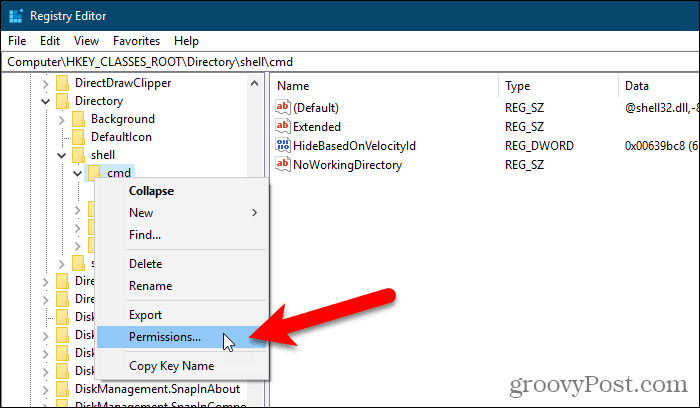
확인하십시오 cmd 키가 선택되었습니다. 그런 다음 HideBasedOnVelocityId 오른쪽의 값을 선택하고 이름 바꾸기.
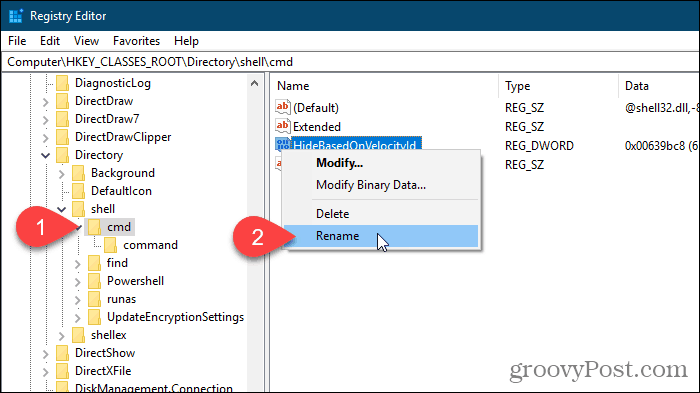
의 이름을 변경 HideBasedOnVelocityId 가치 ShowBasedOnVelocityId 그리고 누르십시오 들어가다.
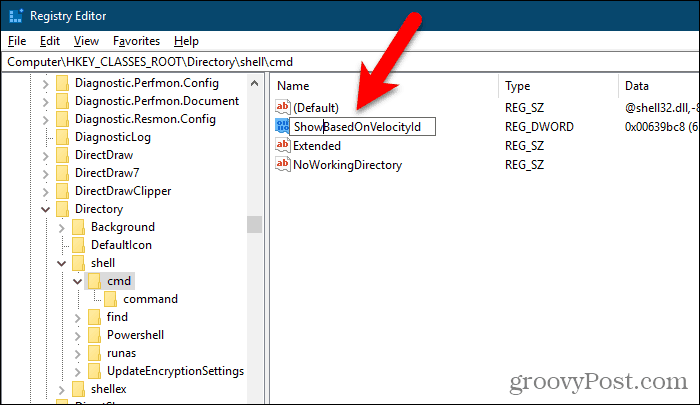
레지스트리 편집기를 닫고 Windows 탐색기 프로세스를 다시 시작하십시오.
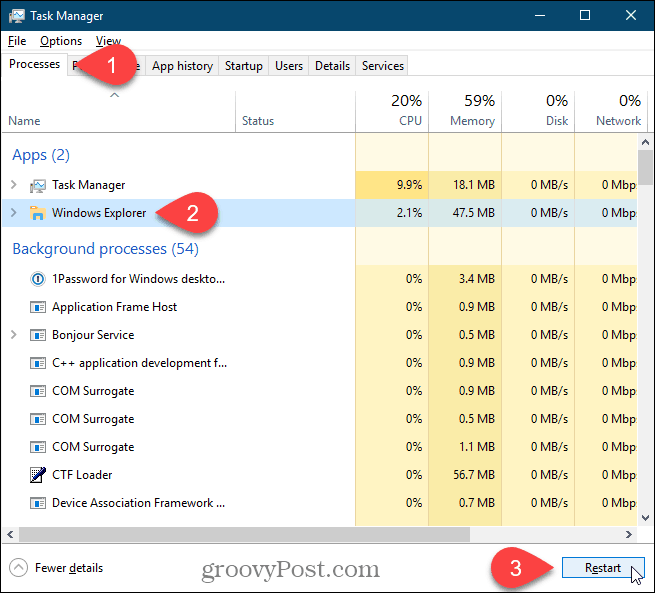
지금 당신은 할 수 있습니다 Shift + 오른쪽 클릭 폴더가 아닌 폴더에서 여기에서 명령 창 열기.
주목하십시오 여기에서 PowerShell 창 열기 옵션은 여전히 존재합니다. 해당 옵션을 사용하지 않으려면 다음 섹션을 참조하여 숨기십시오.
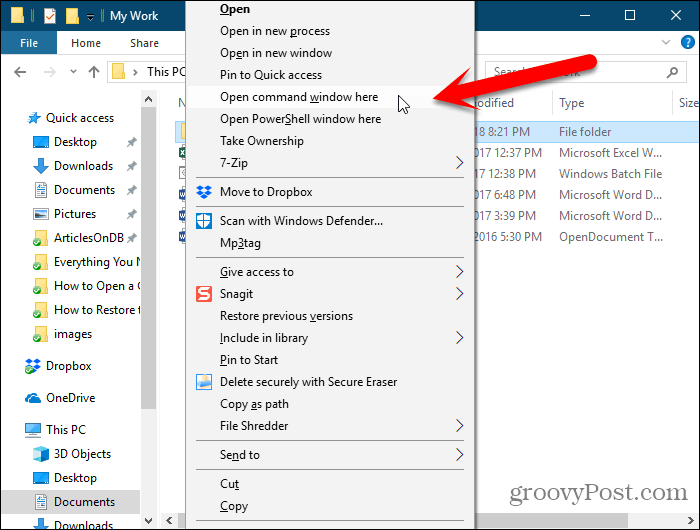
“여기에서 PowerShell 창 열기”옵션 숨기기
여기에서 PowerShell 창 열기 옵션을 숨기려면 레지스트리 편집기에서 다음 경로로 이동하십시오.
HKEY_CLASSES_ROOTDirectoryshellPowershell
그런 다음 소유권을 파워 쉘 키와 자신에게 모든 권한을 부여
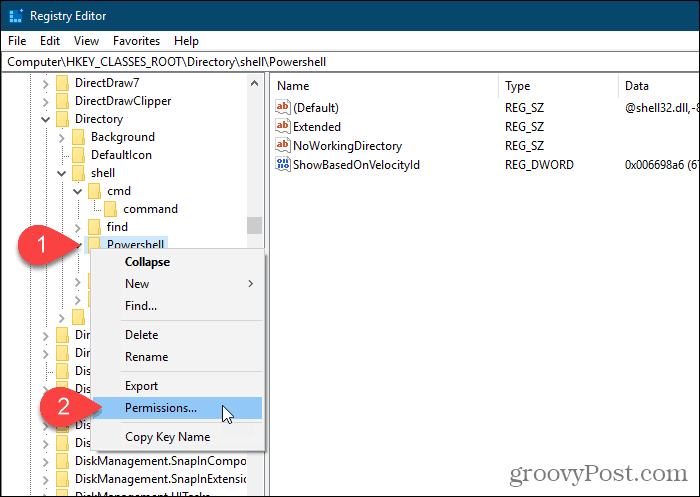
오른쪽 클릭 ShowBasedOnVelocityId 값을 선택 이름 바꾸기이름을로 변경하십시오. HideBasedOnVelocityId.
레지스트리 편집기를 닫고 Windows 탐색기 프로세스를 다시 시작하십시오.
그만큼 여기에서 PowerShell 창 열기 옵션은 파일 탐색기의 마우스 오른쪽 버튼 메뉴에서 제거됩니다.
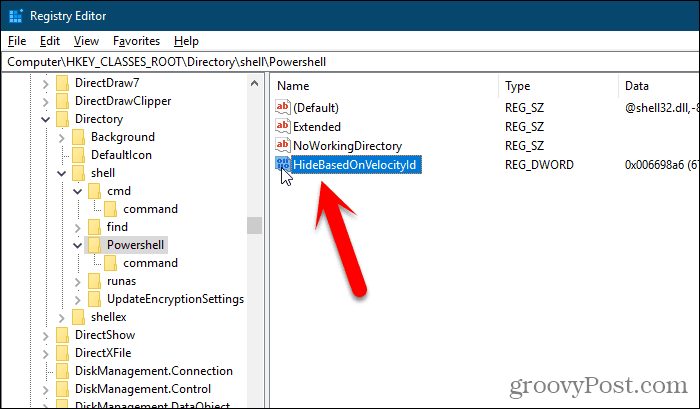
열린 폴더의 상황에 맞는 메뉴에 "여기에서 명령 창 열기"옵션 추가
지금까지는 여기에서 명령 창 열기 상황에 맞는 메뉴 옵션 Shift + 오른쪽 클릭 폴더에는 있지만 현재 열려있는 폴더에는 없습니다.
당신은 또한 사용할 수 있습니다 여기에서 명령 창 열기 열린 폴더의 오른쪽 클릭 메뉴에서 옵션을 선택하십시오.
앞에서 설명한대로 레지스트리 편집기를 열고 다음 키로 이동하십시오.
HKEY_CLASSES_ROOTDirectoryBackgroundshellcmd
의 소유권을 가져 cmd 키와 자신에게 모든 권한을 부여하십시오.
확인하십시오 cmd 키가 선택되었습니다. 오른쪽 창의 빈 영역에서 HideBasedOnVelocityId 값을 클릭하고 이름 바꾸기.
그런 다음 이름을 ShowBasedOnVelocityId.
레지스트리 편집기를 닫고 Windows 탐색기 프로세스를 다시 시작하십시오.
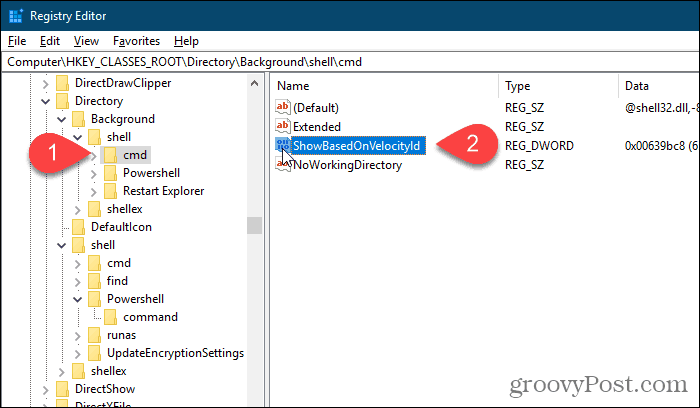
이제 폴더 안에있을 수 있습니다. Shift + 오른쪽 클릭 파일 탐색기의 오른쪽 창에서 여기에서 명령 창 열기.
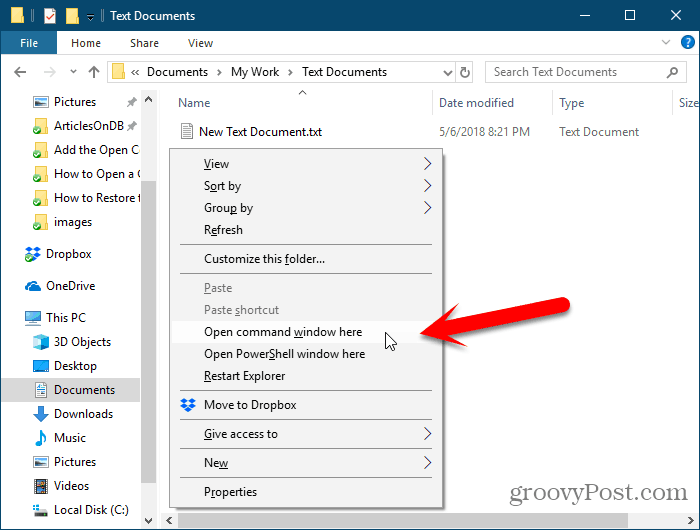
변경 사항 되돌리기
변경 사항을 되돌리려면 여기에 나열된 것과 동일한 지침을 따르되 ShowBasedOnVelocityId 또는 HideBasedOnVelocityId 상황에 맞는 메뉴 옵션을 표시할지 숨길 지에 따라 다른 값을










코멘트를 남겨주세요